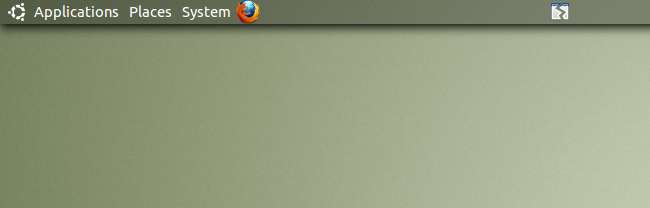
Aiemmin tällä viikolla näytimme sinulle kuinka tehdä Gnome-paneelit täysin läpinäkyviksi , mutta tarvitset todella joitain räätälöityjä fontteja ja värejä, jotta vaikutus toimisi paremmin. Näin voit tehdä sen.
Tämä artikkeli on ensimmäinen osa moniosaisesta sarjasta Ubuntun työpöydän mukauttamista, jonka ovat kirjoittaneet How-To Geek -lukija ja ubergeek, Omar Hafiz.
Gnome-värien muuttaminen on helppoa
Sinun on ensin asennettava Gnome Color Chooser, joka on käytettävissä oletusvarastoissa (paketin nimi on gnome-color-chooser). Käynnistä sitten Järjestelmä> Asetukset> Gnome Color Chooser.
Kun näet kaikki nämä välilehdet, tiedät heti, että Gnome Color Chooser ei muuta vain paneelin kirjasimen väriä, vaan myös fonttien väriä kaikkialla Ubuntussa, työpöydän kuvakkeita ja monia muita asioita.

Vaihda nyt paneelivälilehdelle, jossa voit hallita kaikkia paneeliesi asioita. Voit muuttaa paneelien kirjasinta, kirjasimen väriä, taustaa ja taustaväriä ja aloittaa valikot. Valitse Normaali-vaihtoehto ja valitse haluamasi väri paneelin fontille. Halutessasi voit muuttaa myös paneelin painikkeiden hiiren väriä.
Hieman värivaihtoehdon alapuolella on kirjasinvaihtoehdot, tämä sisältää fontin, kirjasinkoon sekä fontin X- ja Y-sijainnin. Kaksi ensimmäistä vaihtoehtoa ovat melko suoraviivaisia, ne muuttavat kirjasinta ja kokoa.
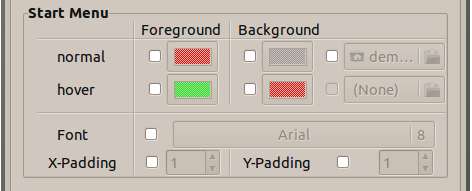
X-Padding ja Y-Padding saattavat hämmentää sinua, mutta ne ovat mielenkiintoisia, ne saattavat antaa paneelillesi hyvän ilmeen lisäämällä paneelin kohteiden välistä tilaa seuraavasti:
X-täyte:
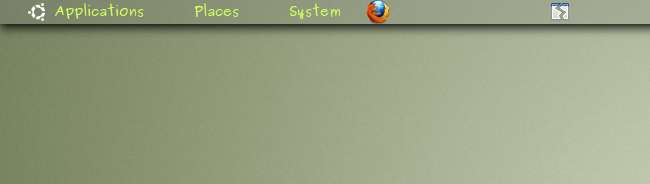
Y-täyte:
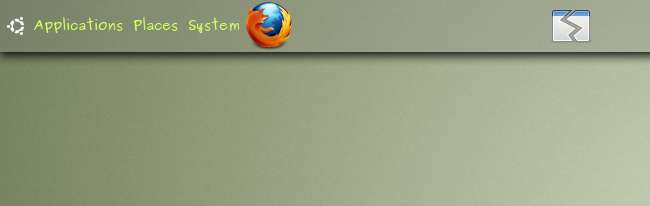
Ikkunan alaosa ohjaa aloitusvalikoidesi ulkoasua, joka on Sovellukset, Paikat ja Järjestelmät-valikot. Voit muokata niitä samalla tavalla kuin teit paneelilla.
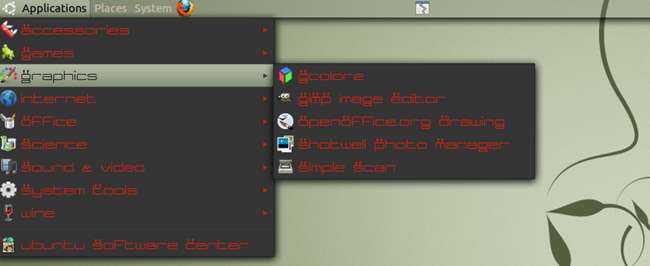
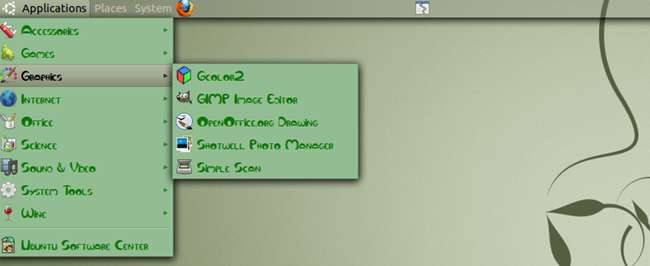
Selvä, tämä oli helppo tapa muuttaa paneeliesi kirjasinta.
Gnome-teeman muuttaminen värittää komentorivin
Toinen vaikea (ei kovin vaikea) tapa on muuttaa kokoonpanotiedostoja, jotka kertovat paneelillesi miltä sen pitäisi näyttää. Paina piilotettuja tiedostoja kotikansiossa painamalla Ctrl + H, etsi nyt tiedosto .gtkrc-2.0, avaa se ja lisää tämä rivi siihen. Jos tiedostossa on muita rivejä, jätä ne ennalleen.
sisältää "/ home / <käyttäjänimi> /.gnome2/panel-fontrc"
Älä unohda korvata <käyttäjän_nimi> käyttäjänimeäsi. Kun olet valmis, sulje tiedosto ja tallenna se. Navigoi nyt kansiossa ".gnome2" kotikansiostasi ja luo uusi tiedosto ja nimeä se "panel-fontrc". Avaa juuri luomasi tiedosto tekstieditorilla ja liitä siihen seuraava:
tyyli "my_color"
{
fg[NORMAL] = "# FF0000"
}
widget ”* PanelWidget *” -tyyli ”my_color”
widget ”* PanelApplet *” -tyyli ”my_color”
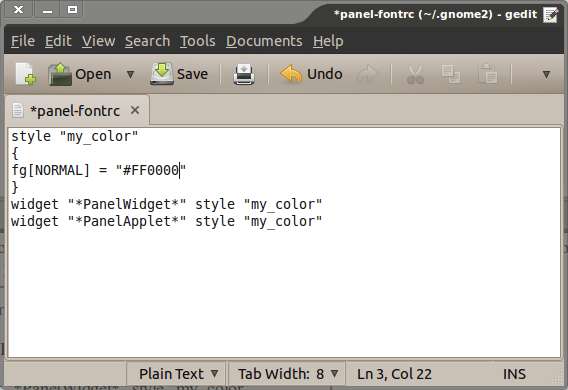
Tämä teksti tekee fontista punaisen. Jos haluat muita värejä, sinun on korvattava Hex-arvo / HTML-merkintä (tässä tapauksessa # FF0000) haluamasi värin arvolla. Saadaksesi heksadesimaaliarvon, voit käyttää GIMP: tä, Gcolor2 witch on käytettävissä oletusvarastoissa tai voit napsauttaa hiiren kakkospainikkeella paneelia> Ominaisuudet> Tausta-välilehteä ja valita sitten haluamasi väri napsauttamalla ja kopioida Hex-arvo. Älä muuta mitään muuta tekstiä. Kun olet valmis, tallenna ja sulje. Paina nyt Alt + F2 ja kirjoita "killall gnome-panel" pakottaaksesi sen käynnistymään uudelleen. Voit myös kirjautua ulos ja kirjautua uudelleen.
Suurin osa teistä mieluummin haluaa vaihtaa fontin ja värin ensimmäisen tavan sen helppokäyttöisyyden ja koska se antaa sinulle paljon enemmän vaihtoehtoja, mutta joillakin ei ehkä ole kykyä / tahtoa ladata ja asentaa uutta ohjelmaa koneelleen tai heillä on syytä omasta siitä, että emme käytä sitä, siksi tarjoimme kaksisuuntaisen.






